Το Sansa Fuze είναι ένα πρόγραμμα αναπαραγωγής πολυμέσων υψηλής απόδοσης που αναπτύχθηκε από την SanDisk. Μπορείτε να ακούσετε ραδιοφωνικές εκπομπές FM και να εγγράψετε φωνητικές εγγραφές με το ενσωματωμένο μικρόφωνο. Εάν θέλετε να εγγράψετε ραδιόφωνο FM στο Sansa Fuze, έρχεστε ακριβώς στο σωστό μέρος. Σε αυτό το άρθρο, θα σας δείξουμε 2 γρήγορες λύσεις για το πώς να το κάνετε ηχογραφήστε τις φωνητικές σας ηχογραφήσεις στο Sansa Fuze.

Το Sansa Fuze σας επιτρέπει να ακούτε ψηφιακό ραδιόφωνο FM με 40 προεπιλεγμένους σταθμούς. Εκτός αυτού, μπορείτε να παρακολουθήσετε τα αγαπημένα σας βίντεο κλιπ ή να μοιραστείτε τις φωτογραφίες σας στην οθόνη. Ακολουθήστε τα παρακάτω βήματα για να εγγράψετε φωνή στο Sansa Fuze με το ενσωματωμένο χαρακτηριστικό του.
Ορισμένοι χρήστες παραπονιούνται ότι η ηχογράφηση από τη Sansa Fuze είναι πολύ μεγάλη. Η Sansa Fuze δεν θα σας επιτρέψει ούτε να προγραμματίσετε ηχογραφήσεις. Επομένως, εάν θέλετε να ορίσετε μια προγραμματισμένη εγγραφή, καλύτερα να βρείτε το τρίτο μέρος λογισμικό εγγραφής ήχου.
Εάν θέλετε να ορίσετε μια προγραμματισμένη εγγραφή, μπορείτε να χρησιμοποιήσετε Aiseesoft οθόνη εγγραφής για λήψη ήχου FM χωρίς Sansa Fuze. Είναι μια ισχυρή συσκευή εγγραφής οθόνης για τη λήψη οποιουδήποτε διαδικτυακού ραδιοφώνου, ροής μουσικής, φωνής μικροφώνου στον υπολογιστή σας. Μπορείτε να αποθηκεύσετε την ηχογράφηση FM σε MP3, WMA, AAC, M4A, FLAC, OGG και Opus για εύκολη αναπαραγωγή.

Λήψεις
100% ασφαλής. Χωρίς διαφημίσεις.
100% ασφαλής. Χωρίς διαφημίσεις.


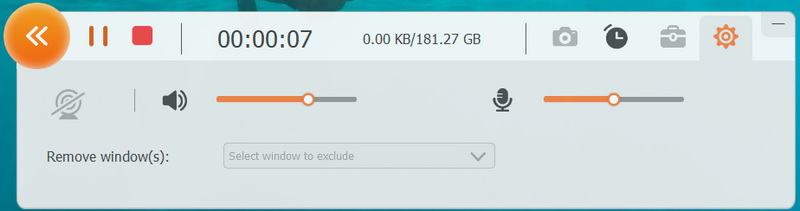
Εάν θέλετε να εγγράψετε ήχο χωρίς να κατεβάσετε το λογισμικό, μπορείτε να δοκιμάσετε μια ηλεκτρονική συσκευή εγγραφής ήχου όπως η Aiseesoft Δωρεάν ηλεκτρονική συσκευή εγγραφής ήχου, η οποία παρέχει μια μέθοδο με ένα κλικ για την εγγραφή ήχου υψηλής ποιότητας από την κάρτα ήχου του υπολογιστή και το μικρόφωνο.
1. Πού αποθηκεύονται οι ηχογραφήσεις στο Sansa Fuze;
Για πρόσβαση στις αποθηκευμένες ηχογραφήσεις στο Sansa Fuze, μπορείτε να μεταβείτε στο μενού Ηχογραφήσεις. Κάντε κλικ στη Βιβλιοθήκη εγγραφής στα δευτερεύοντα άτομα εγγραφής για προβολή και αναπαραγωγή των αποθηκευμένων εγγραφών φωνής.
2. Πώς να διαγράψετε αρχεία από το Sansa player;
Ανοίξτε το Sansa Fuze και πατήστε το κουμπί Υπομενού σε λειτουργία αναπαραγωγής. Επιλέξτε το κουμπί Διαγραφή για να διαγράψετε το αρχείο από το Sansa player σας. (Βρείτε άλλα MP3 player εδώ)
3. Πόσο καιρό μπορώ να κάνω εγγραφή στο Sansa Fuze;
Η ελάχιστη χρονική διάρκεια μιας εγγραφής φωνής είναι 5 δευτερόλεπτα. Δεν θα εγγραφεί εάν η εγγραφή διαρκεί λιγότερο από 5 δευτερόλεπτα.
Συμπέρασμα
Το Sansa Fuze MP3 player υποστηρίζει την αναπαραγωγή ενός μεγάλου εύρους μουσικών μορφών. Αφού διαβάσετε το άρθρο, θα είστε γνωστοί πώς να κάνετε εγγραφή σε συσκευή αναπαραγωγής MP3 Sansa Fuze. Όταν θέλετε να καταγράψετε ροή ήχου στον υπολογιστή σας, το Aiseesoft Screen Recorder είναι μια καλή επιλογή για εσάς. Μπορεί να εγγράψει ήχο χωρίς απώλειες από πλατφόρμα ροής, μουσικό ραδιόφωνο και άλλους διαδικτυακούς ιστότοπους. Εξακολουθείτε να έχετε ερωτήσεις, μη διστάσετε να αφήσετε το μήνυμά σας.
Εγγραφή ήχου
Καλύτερη συσκευή εγγραφής ήχου Εγγραφή ήχου σε Mac/PC Εγγραφή ήχου στο iPhone Εγγραφή τηλεφωνικών κλήσεων Vonage Εγγραφή φωνητικού χαιρετισμού για την Jive Εγγραφή φωνητικού ταχυδρομείου στο Nextiva Εγγραφή φωνητικών ηχογραφήσεων στο Sansa Fuze Εγγραφή συστήματος ήχου Mac Εγγραφή εσωτερικού ήχου στα Windows Δωρεάν ηλεκτρονική συσκευή εγγραφής μικροφώνου Εγγραφή ήχου από Mac/PC/iPhone/Android
Το Aiseesoft Screen Recorder είναι το καλύτερο λογισμικό εγγραφής οθόνης για την καταγραφή οποιασδήποτε δραστηριότητας όπως διαδικτυακά βίντεο, κλήσεις κάμερας web, παιχνίδι σε Windows / Mac.
100% ασφαλής. Χωρίς διαφημίσεις.
100% ασφαλής. Χωρίς διαφημίσεις.